Création d'un dessin de projet
- Lorsque vous êtes dans un projet de collaboration, dans l’arborescence du Gestionnaire de projets, cliquez avec le bouton droit de la souris sur le nœud de dossier dans lequel ajouter un nouveau dessin (par exemple, le dossier Dessins P&ID), puis choisissez Nouveau dessin.
- Dans la boîte de dialogue Nouveau fichier DWG, dans la zone Nom du fichier, entrez un nom.
- Cliquez sur OK.
Le dessin est ajouté à votre espace de travail local.
- Pour permettre à d’autres membres du projet de voir votre dessin, procédez comme suit :
- Enregistrez le dessin (dépend des options de collaboration) ou archivez le dessin.
- Dans la boîte de dialogue Archiver, sélectionnez Laisser les fichiers ouverts pour modification après l'archivage.
- Cliquez sur OK.
Le dessin est désormais visible sur le site BIM 360 Docs et extrait pour vous.
Archivage d'un dessin de projet
- Fermez le dessin.
Remarque : Dans la boîte de dialogue Options de collaboration, sous Archiver/Extraire, liste déroulante Archiver les dessins, choisissez soit lorsqu’un dessin est enregistré, soit lorsqu’un dessin est fermé pour archiver automatiquement un dessin lorsque vous le fermez.
- Dans l’arborescence du Gestionnaire de projets, cliquez sur une note de dessin avec le bouton droit de la souris et choisissez Extraire. Cliquez sur OK.
Archivage de tous les dessins extraits dans un dossier ou un projet
- Dans l’arborescence du Gestionnaire de projets, cliquez sur le nœud de projet ou le dossier avec le bouton droit de la souris et choisissez Archiver.
La boîte de dialogue Archiver s'affiche.
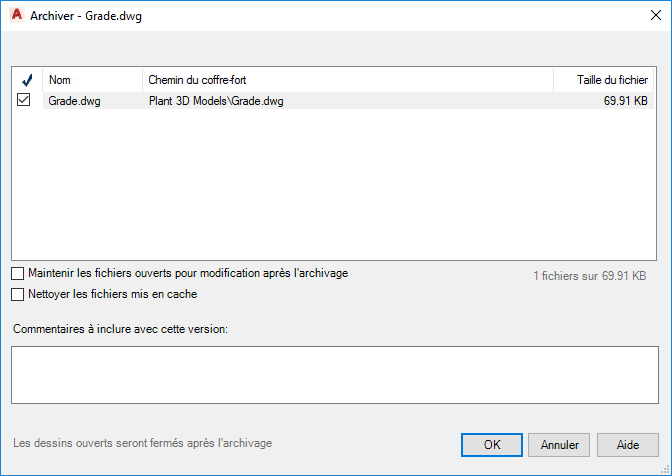
- Sélectionnez les options que vous voulez utiliser, puis entrez un commentaire au sujet de cette version du fichier si nécessaire.
- Cliquez sur OK.
Extraction des dessins du projet à partir d’un dossier ou d’un projet
- Dans l’arborescence du Gestionnaire de projets, cliquez sur le nœud de projet/dossier avec le bouton droit de la souris et choisissez Extraire.
- Sélectionnez le ou les dessins à extraire.
- Cliquez sur Extraire.
- (Facultatif) Cliquez sur Extraire le commentaire
 pour ajouter une note sur l’extraction du dessin. Cliquez sur OK.
pour ajouter une note sur l’extraction du dessin. Cliquez sur OK.
Extraction du dessin de projet
- Dans le Gestionnaire de projets, cliquez avec le bouton droit de la souris sur le nœud de dessin.
Remarque : Dans la boîte de dialogue Options de collaboration, sous Archiver/Extraire, choisissez l’option Lorsque le dessin est ouvert pour extraire automatiquement le dessin en vue de le modifier.
- Dans l'arborescence du gestionnaire de projets, cliquez sur un dessin avec le bouton droit de la souris et choisissez Extraire.
Le dessin est extrait immédiatement sans boîte de dialogue.
Annulation de l'extraction d'un dessin de projet
- Dans l'arborescence du gestionnaire de projets, cliquez sur le noeud de dessin avec le bouton droit de la souris, puis choisissez Annuler l'extraction.
Les modifications apportées au fichier dans le dossier local sont écrasées et l’extraction est annulée.
Remarque : Un message vous invitant à annuler, à fermer ou à annuler l’extraction et à rouvrir le dessin s’affiche. Aucune invite ne s’affiche si le dessin est déjà fermé avant l’annulation de l’extraction.
Annulation forcée de l’extraction d’un dessin de projet
- Cliquez avec le bouton droit de la souris sur un fichier extrait par un autre utilisateur.
Remarque : Vous devez disposer des droits d’accès utilisateur de contrôle de dossier pour forcer l’annulation des extractions.
- Choisissez Forcer l'annulation de l'extraction.
Une boîte de dialogue d’informations s’affiche, avec le nom d’utilisateur de la personne qui a extrait le dessin.
- Cliquez sur Suivant.
La boîte de dialogue Annuler l'extraction s'affiche.
- Cliquez sur Annuler l'extraction (les modifications seront perdues) ou sur Annuler l'extraction (les modifications seront perdues) et ouvrir le dessin.
Téléchargement d'un dessin de projet
- Dans l’arborescence du Gestionnaire de projets, cliquez avec le bouton droit de la souris sur un nœud parent comme un dossier ou des dessins P&ID, et choisissez Extraire.
- Dans la boîte de dialogue Extraire, sélectionnez le dessin que vous souhaitez télécharger.
- Cliquez sur la flèche en regard du bouton Extraire et choisissez Télécharger uniquement.
- Cliquez sur Télécharger uniquement.
Pour supprimer un dessin du projet
- Dans l'arborescence du Gestionnaire de projets, cliquez avec le bouton droit sur le dessin à supprimer. Cliquez sur Supprimer le dessin.
- Lorsque vous y êtes invité, cliquez sur Supprimer le dessin de ce projet.
Le dessin est supprimé de l’arborescence du projet et chargé dans la corbeille du projet (dans BIM 360 Docs). Un suffixe est ajouté au nom de fichier et se présente sous le format suivant :
filename_username_yymmdd_hhmmss.extension- nomutilisateur = votre nom d'utilisateur Windows
- aammjj = Date
- hhmmss = Heure
Remarque : Pour récupérer le dessin supprimé, cliquez sur Ouvrir la corbeille du projet.